Como limitar a verificação ortográfica apenas ao dicionário principal no Microsoft Office
Microsoft Office Microsoft Office 365 / / June 18, 2020
Última atualização em

Você pode adicionar dicionários personalizados aos programas do Microsoft Office, mas convém usar apenas o dicionário principal. Mostraremos como fazer isso facilmente.
Além do dicionário principal disponível nos programas do Microsoft Office, você pode adicionar e editar dicionários personalizados. Ao verificar a ortografia, o programa compara as palavras do seu documento com o dicionário principal e com os dicionários personalizados que você adicionou ou personalizou.
Às vezes, talvez você queira usar apenas o dicionário principal ao verificar a ortografia de um documento no Word ou de um email no Outlook. Talvez seu dicionários personalizados inclua termos que não são aplicáveis ao documento atual. Mostraremos como dizer ao Word, PowerPoint, Excel e Outlook para usar apenas o dicionário principal.
NOTA: Definir um dos programas do Office para usar apenas o dicionário principal não altera essa configuração nos outros programas. Você deve alterar a configuração separadamente em cada programa.
Word, PowerPoint e Excel
Para usar apenas o dicionário principal no Word, PowerPoint ou Excel, vá para Arquivo> Opções se você estiver em um documento. Se você abrir o programa sem abrir um documento, verá a tela inicial por padrão.
O Word é mostrado aqui, mas o mesmo procedimento se aplica ao PowerPoint e Excel.
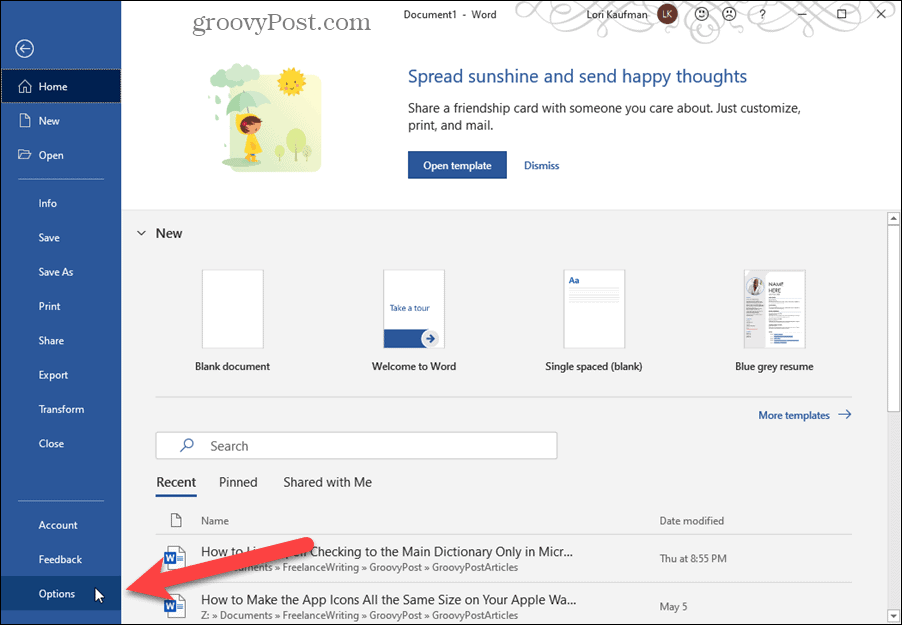
No Opções do Word caixa de diálogo, clique em Prova.
Debaixo Ao corrigir a ortografia nos programas do Microsoft Office à direita, clique no Sugerir apenas do dicionário principal caixa de seleção. Então clique Está bem.
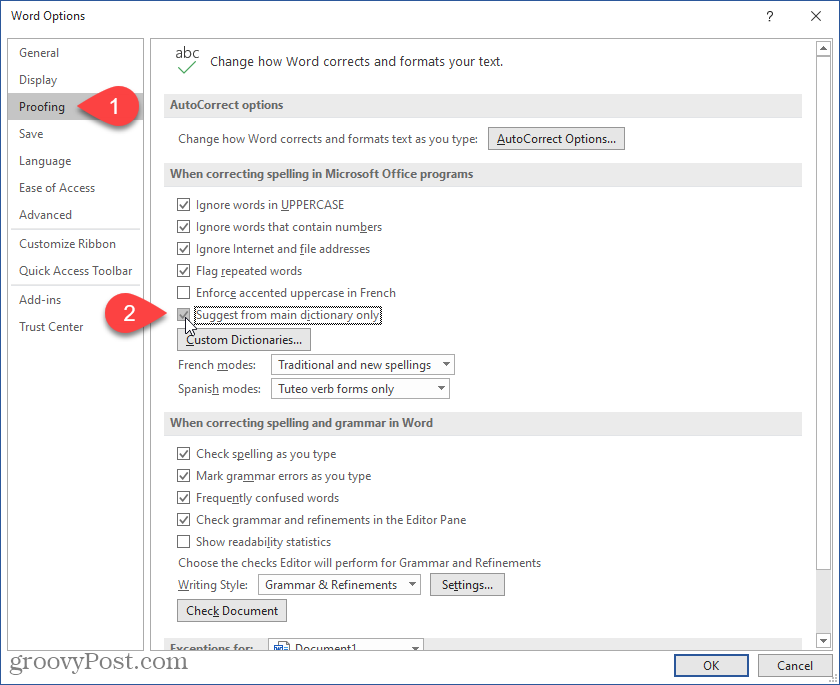
Outlook
A opção de usar apenas o dicionário principal também está disponível no Outlook, mas o acesso à opção é feito de maneira um pouco diferente.
Para usar apenas o dicionário principal no Outlook, vá para Arquivo> Opções esteja na sua Caixa de entrada ou em um e-mail.
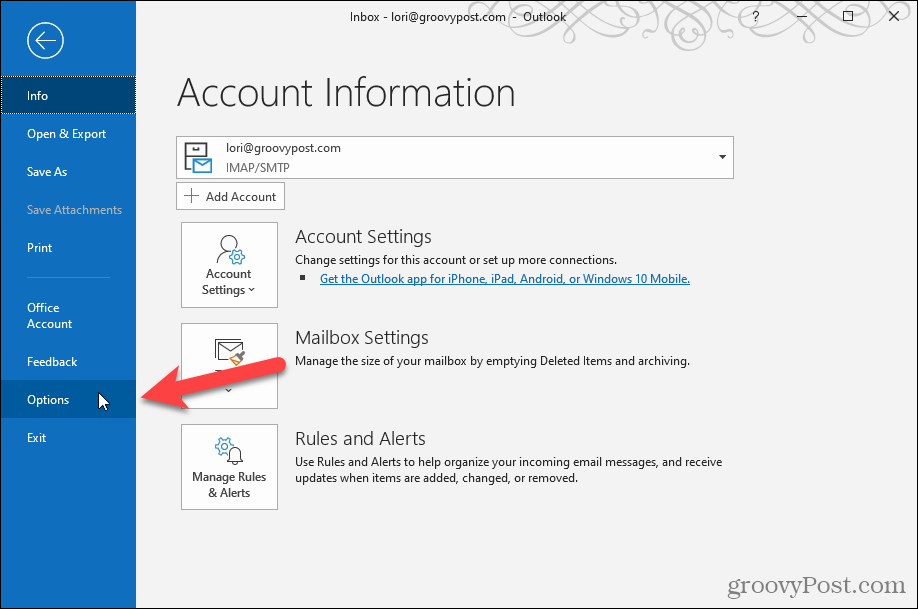
No Opções do Outlook caixa de diálogo, clique em Enviar à esquerda. Então clique Ortografia e Autocorreção debaixo Redigir mensagens a direita.
NOTA: Se você abriu o Opções do Outlook caixa de diálogo de dentro de uma mensagem de email, o Enviar tela é selecionada por padrão.
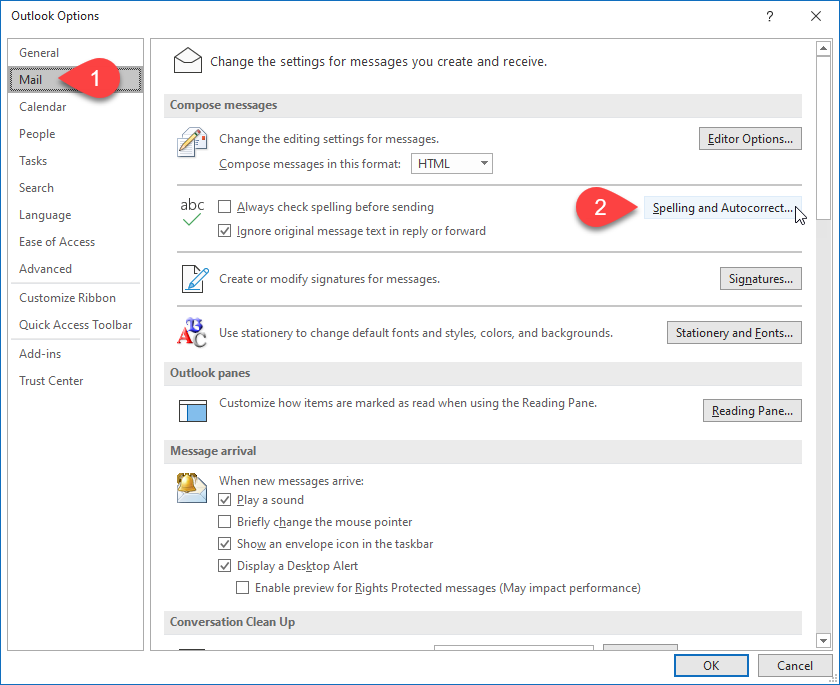
No Opções do Editor diálogo, o Prova A opção deve ser selecionada por padrão. Caso contrário, clique nele.
Debaixo Ao corrigir a ortografia nos programas do Microsoft Office à direita, clique no Sugerir apenas do dicionário principal caixa de seleção.
Então clique Está bem no Opções do Editor diálogo e novamente no Opções do Outlook diálogo.
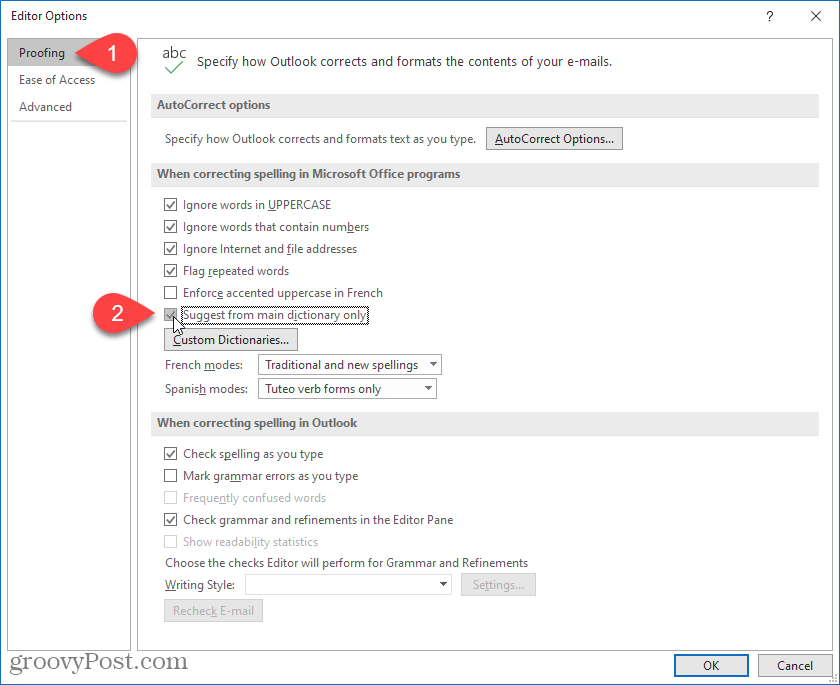
O que é capital pessoal? Revisão de 2019, incluindo como usamos para gerenciar dinheiro
Se você está começando pela primeira vez com investimentos ou é um profissional experiente, o Personal Capital tem algo para todos. Aqui está uma olhada no ...

